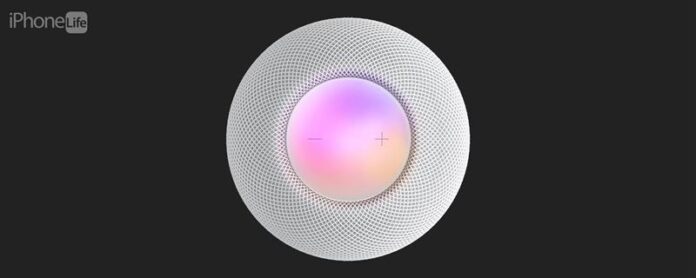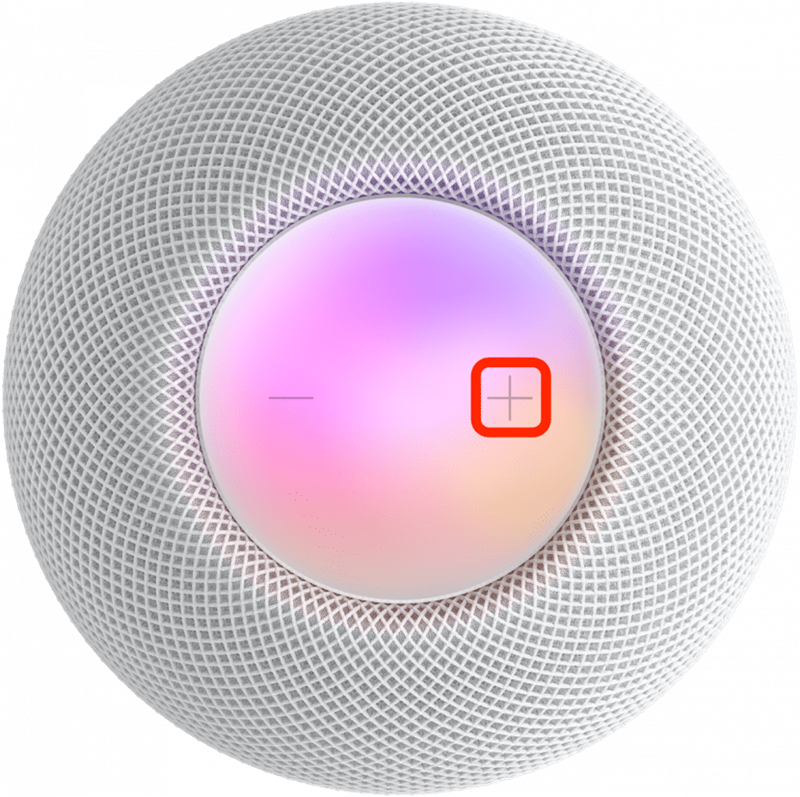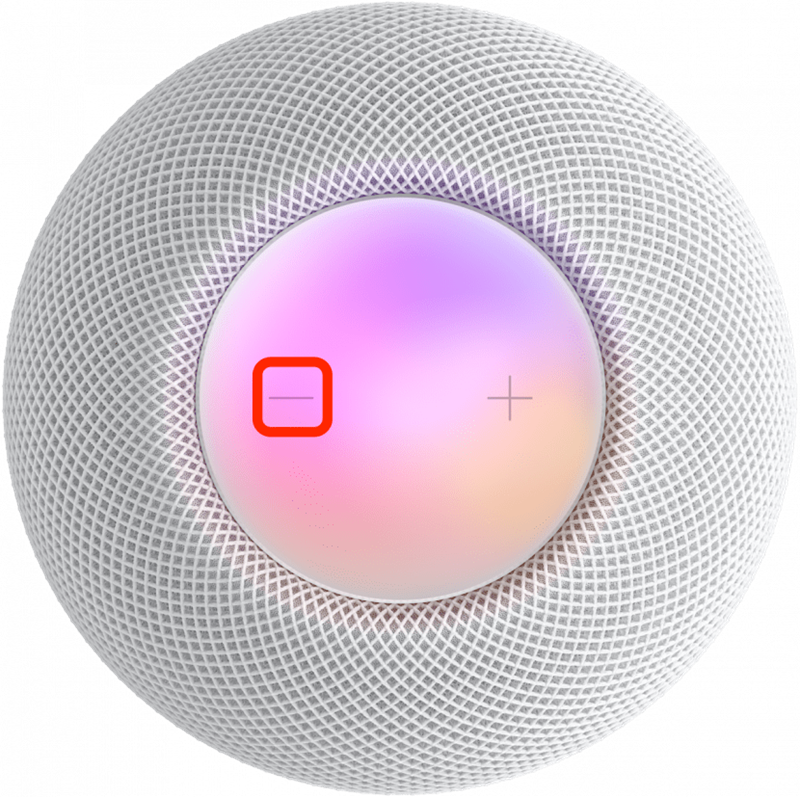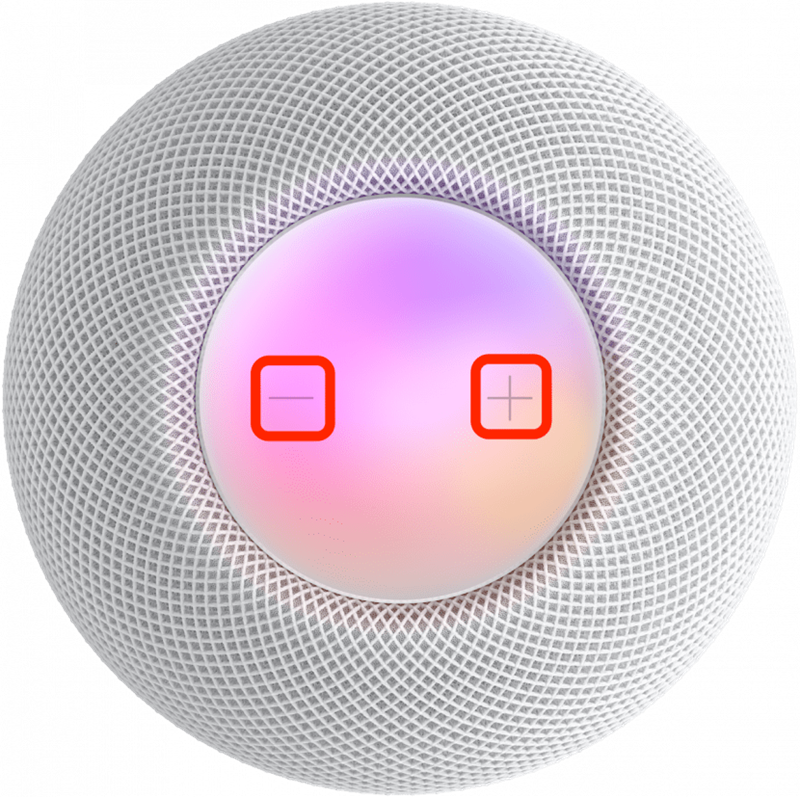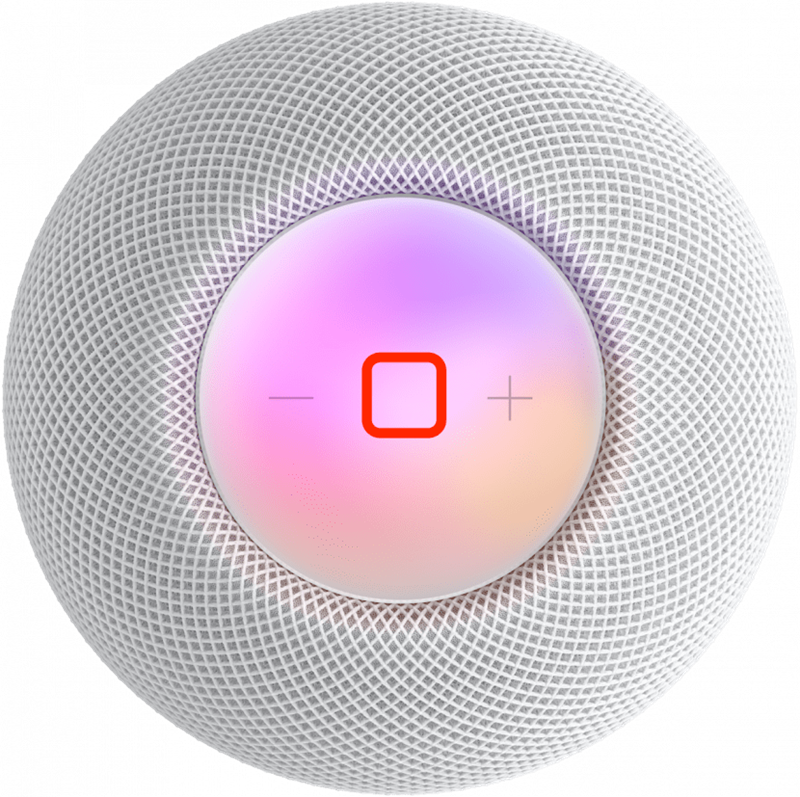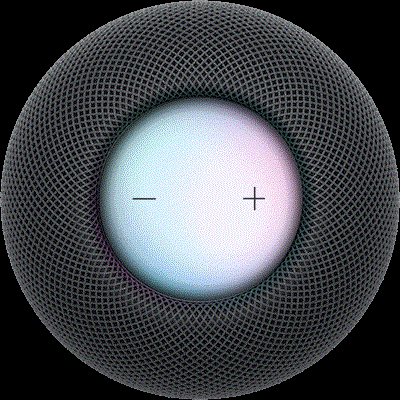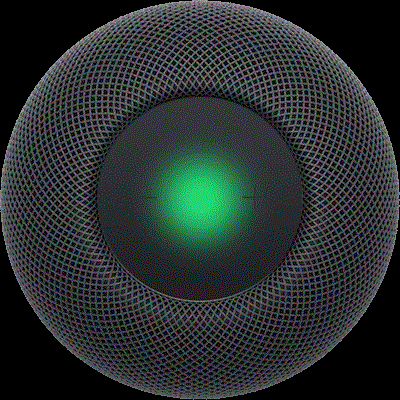HomePods لديها لوحة لمس بسيطة فوقها ، ولكن هذه لديها عدد مفاجئ من الوظائف! سأعلمك كل الطرق التي يمكنك من خلالها التحكم في HomePod أو HomePod Mini باستخدام الضوابط المادية أو الإيماءات اللمسة.
كيفية استخدام كل التحكم المادي في المنزل
لا يهم إذا كان لديك HomePod المتوقف ، homepod جديد < /a> ، أو واحد من homepod minis ؛ جميع عناصر التحكم في المنزل المادي هي نفسها! عند التحكم في HomePod ، كل ما عليك فعله هو النقر على لوحة اللمس بإصبعك. تعتمد عناصر التحكم على التطبيق باستخدام HomePod وعدد الصنابير والنقر والاحتفال. لمزيد من HomePod ونصائح منتجات Apple الأخرى ، التسجيل للحصول على معلوماتنا المجانية من اليوم . إليك كيفية استخدام جميع عناصر التحكم المادية HomePod:
- لرفع مستوى الصوت بمستوى واحد ، اضغط على زر + لجعل HomePod أعلى.

- لخفض مستوى الصوت بمستوى واحد ، انقر فوق الزر لجعل HomePod أكثر هدوءًا.

- لتغيير وحدة التخزين بشكل مستمر ، ورفع النقر المزدوج مع الاستمرار على + أو – واتركه بمجرد وصولك إلى مستوى الصوت المطلوب.

- لإيقاف أي صوت يتم تشغيله على HomePod ، اضغط على منتصف لوحة اللمس.

- لاستئناف التشغيل عندما يتم إيقاف التشغيل HomePod ، اضغط على منتصف لوحة اللمس مرة أخرى.
- إذا كان لديك زوج من homepods بصفتك مكبر صوت Apple TV ، فإن النقر على منتصف لوحة اللمس سيوقف أو يستأنف تشغيل كل ما يتم تشغيله على Apple TV.
- لتخطي أغنية عند الاستماع إلى الموسيقى ، نقر مزدوجًا في منتصف المنزل.
- لإعادة تشغيل الأغنية التي تم تشغيلها مسبقًا ، قم بتدوين ثلاثية لوحة اللمس في HomePod. لن يقوم هذا بتشغيل الأغنية التي تستمع إليها حاليًا من البداية ولكنها ستنتقل إلى المسار السابق.
- لتفعيل Siri دون استخدام صوتك ، اضغط على منتصف لوحة اللمس حتى ترى الشكل الموجي المرئي لـ Siri. بمجرد رؤيته ، يمكنك التحدث بأمرك دون أن تقول “مرحبًا سيري” أولاً. هذا مفيد إذا كان لديك الكثير من أجهزة Apple وتريد التأكد من أن HomePod يستجيب بدلاً من iPhone أو Apple Watch ، على سبيل المثال.

مصدر الصورة: Apple - إذا قمت بتعيين إنذار على HomePod الخاص بك ، فيمكنك رفضه بمجرد أن ينفجر عن طريق النقر في الوسط. لسوء الحظ ، لا يمكنك الغفوة مع أدوات التحكم المادية ؛ يجب أن تقول ، “يا سيري ، غفوة” للقيام بذلك.
- إذا كنت تستخدم HomePod الخاص بك كمتكلم للمكالمة ، فيمكنك إنهاء المكالمة من خلال النقر على الضوء الأخضر على لوحة اللمس.

مصدر الصورة: Apple - إذا كنت في منتصف المكالمة ودخلت مكالمة ثانية ، فيمكنك النقر فوق الضوء الأخضر والاحتفاظ به لوضع مكالمة معلقة أثناء قبول المكالمة الأخرى.
- إذا قمت بإيقاف مكالمة وقبلت رسالة جديدة ، كما هو موضح في الخطوة 12 ، فيمكنك التبديل بين المكالمات عن طريق النقر على لوحة اللمس المزدوجة.
تحذير:
إذا قمت بتمكين ميزة إمكانية الوصول إلى التعليق الصوتي ، فيمكنك نقر مزدوج HomePod لتفعيلها. إذا تم تمكينه ، فإن جميع عناصر التحكم الأخرى ستتطلب نقرة إضافية!
الآن أنت تعرف كيفية التحكم في HomePod مع الإيماءات المادية! بعد ذلك ، تعلم كل أفضل أوامر Siri HomePod لكل مناسبة .